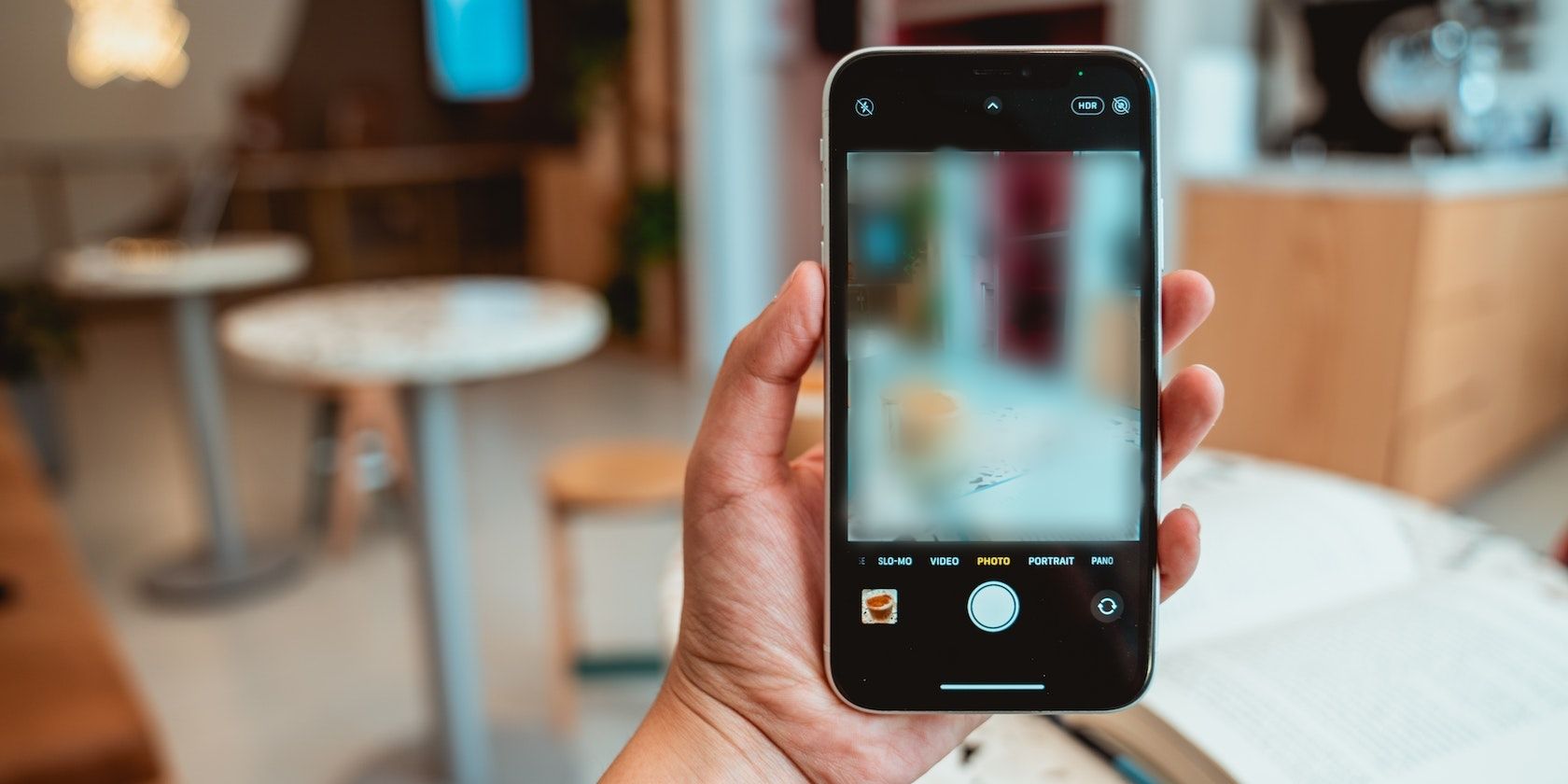آیا دوربین آیفون شما آنقدر که می خواهید واضح و شفاف نیست؟ در اینجا این است که چرا تصاویر تار می شوند و برای رفع آن چه کاری می توانید انجام دهید.
در صورت نو بودن، آیفون شما بدون هیچ مشکلی کاملاً کار می کند و احتمال اینکه با مشکل مواجه شوید کمتر است. با این حال، با گذشت زمان، مشکلات ممکن است شروع به ظهور کنند، و این اشکالی ندارد. یکی از مشکلات رایجی که می تواند دوربین آیفون شما را تحت تاثیر قرار دهد، تار بودن تصاویر است. با این کار، تصاویر گرفته شده از آیفون شما واضح و واضح نخواهند بود.
اگر با این مشکل مواجه هستید، عوامل مختلفی می توانند باعث تار شدن دوربین آیفون شما شوند. اما قبل از عجله به تعمیرگاه نزدیک، در اینجا راه حل های مختلفی وجود دارد که به شما کمک می کند تا دوربین آیفون خود را رفع کنید.
1. فیلم محافظ را از لنز دوربین خود بردارید
ممکن است یک فیلم محافظ روی شیشه دوربین نصب کرده باشید تا در صورت افتادن تصادفی دستگاه خود، از آسیب دیدن لنز دوربین آیفون خود جلوگیری کنید. چنین حرکتی با حسن نیت برای افزایش طول عمر آیفون شما انجام می شود.
با این حال، اگر یک فیلم محافظ به درستی نصب نشود، ممکن است مانع ورود نور به لنز شما شود و آیفون شما را به سمت گرفتن تصاویر تار سوق دهد. اگر لایه محافظ خراشیده شده باشد نیز ممکن است این اتفاق بیفتد. خوشبختانه، رفع این مشکل آسان است.
فیلم محافظ را بردارید و مشکل شما برطرف خواهد شد. اگر دوربین جلو تحت تأثیر قرار گرفته است، مطمئن شوید که محافظ صفحه نمایش شما (اگر یکی را نصب کرده اید) لنز را مسدود نمی کند.
2. لنز دوربین خود را تمیز کنید

دوربین ها به گرد و غبار، اثر انگشت، لکه و سایر زباله ها حساسیت دارند. اگر لنز، گرد و غبار یا هر گونه زباله روی لنز دوربین آیفون شما وجود داشته باشد، به دلیل انسداد، تصاویر واضح نخواهند بود. می توانید با تمیز کردن لنزهای دوربین خود این مشکل را برطرف کنید. اپل توصیه میکند از یک پارچه میکروفیبر خشک برای تمیز کردن لنز دوربین خود استفاده کنید.
با این حال، حتی در این صورت، مواردی وجود دارد که ممکن است این کار انجام نشود. به عنوان مثال، اگر در داخل لنز زباله وجود داشته باشد، هیچ گزینه ای ندارید جز اینکه دستگاه خود را به یک فروشگاه اپل یا یک ارائه دهنده خدمات مجاز اپل ببرید. همچنین اگر متوجه آسیب به شیشه محافظ دوربین خود (شیشه ای که لنز دوربین را می پوشاند) نیز باید همین کار را انجام دهید.
3. هنگام عکسبرداری دستان خود را ثابت نگه دارید
گرفتن تصاویر واضح همچنین مستلزم این است که ثابت باشید. حتی اگر همه چیز خوب کار کند، اما دستان شما در حین عکاسی می لرزند، عکس های شما به دلیل حرکت تار به نظر می رسند. و لنزهای دوربین به طور خاص به حرکت حساس هستند. دستان خود را در حالی که دکمه شاتر را فشار می دهید ثابت نگه دارید تا بهترین نتیجه را بگیرید.
شما می توانید با حبس نکردن نفس در حین عکاسی و اطمینان از فشار دادن دکمه ضبط در پایان بازدم به این هدف برسید. استفاده از دکمه های تنظیم صدا به جای دکمه شاتر برای عکس گرفتن نیز می تواند ثبات را بهبود بخشد.

اگر با این مشکل مشکل دارید، میتوانید آیفون خود را روی یک سطح قرار دهید، یا اگر آماده هستید چند دلار خرج کنید، میتوانید روی پایه سهپایه آیفون خود سرمایهگذاری کنید.
برای توصیه های متخصص، جمع بندی ما از بهترین سه پایه های تلفن را بررسی کنید. اگر از نوع DIY هستید و مایلید برای ساختن خودتان وقت بگذارید، در اینجا پایههای سهپایه گوشیهای هوشمند DIY ارزان و آسانی وجود دارد که این آخر هفته شما را درگیر خود میکند.
4. قفل AE/AF را غیرفعال کنید
ویژگیهای نوردهی خودکار (AE) و فوکوس خودکار (AF) در دوربین آیفون شما برای تنظیم مقادیر ثابت فوکوس و نوردهی مهم هستند. AE/AF تضمین می کند که دستگاه شما همیشه نوردهی و تمرکز روی سوژه را حفظ می کند. حتی اگر فاصله بین خود و سوژه را با راه رفتن به سمت یا دور شدن از آن تغییر دهید، دستگاه شما دوباره فوکوس نمیکند.
تا زمانی که در همان موقعیت باقی بمانید این عالی است. اما اگر فاصله بین دستگاه شما و سوژه تغییر کند، قفل AE/AF باعث می شود که تصاویر شما تار به نظر برسند. اگر این ویژگی فعال باشد، یک کادر زرد با قفل AE/AF در نمای دوربین خود خواهید دید.
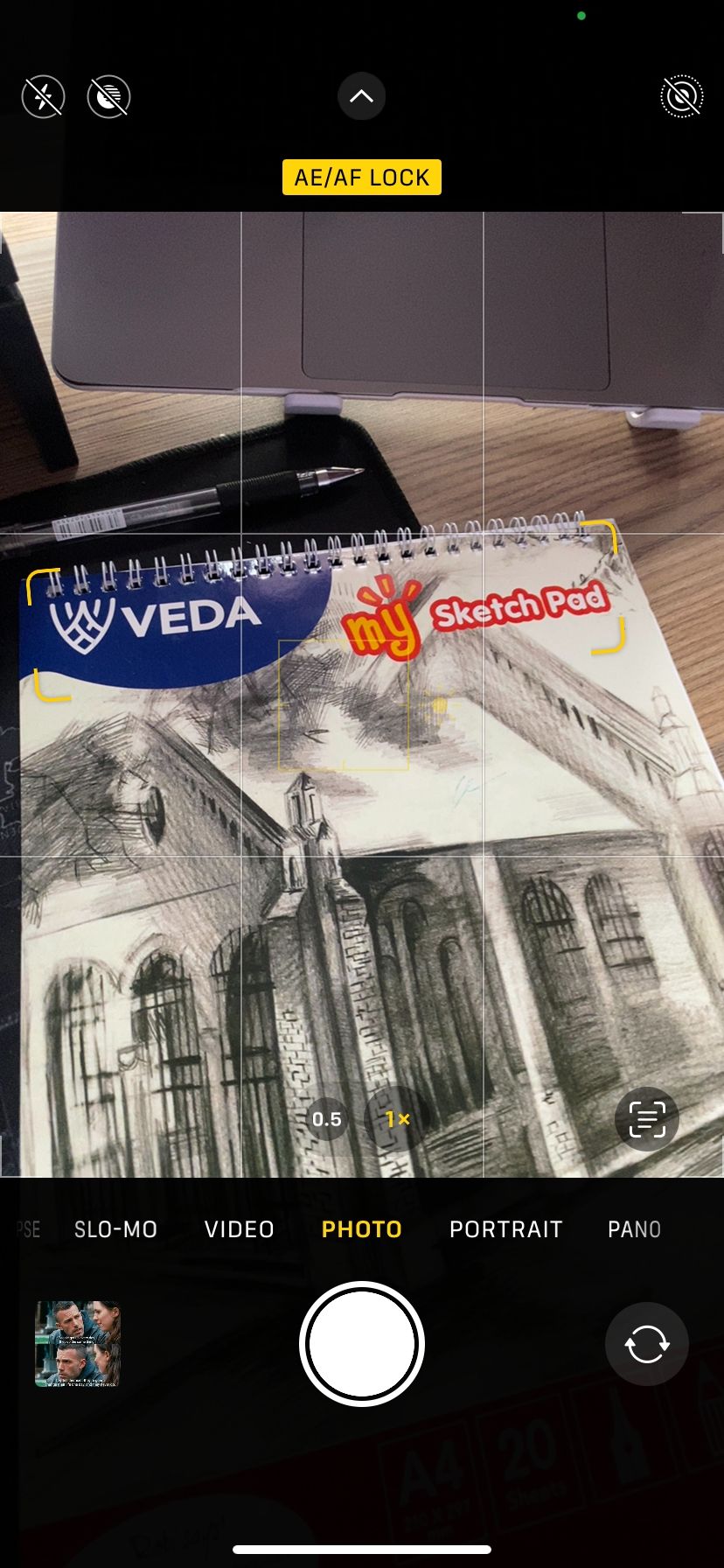
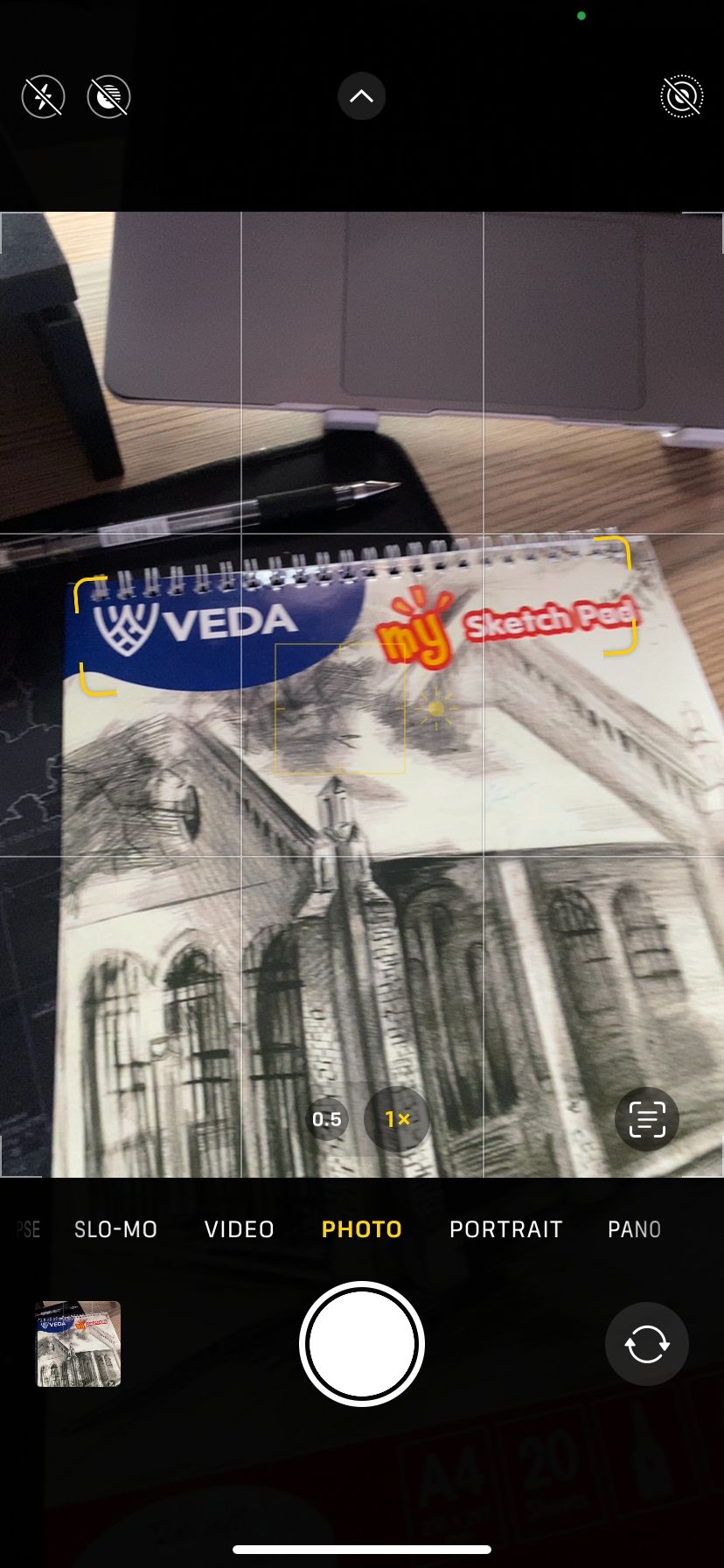
میتوانید با ضربه زدن روی هر نقطه از پیشنمایش دوربین، آن را خاموش کنید. این اطمینان حاصل می کند که آیفون شما به طور خودکار هنگام حرکت شما یا سوژه فوکوس می کند. همچنین باید تنظیمات دوربین آیفون را برای گرفتن عکس های بهتر بررسی کنید.
5. سطوح زوم را کاهش دهید
یکی دیگر از دلایلی که می تواند منجر به تار شدن عکس ها در آیفون شود این است که بزرگنمایی کرده اید. بسته به مدل آیفون خود، ممکن است به سطوح مختلف زوم دسترسی داشته باشید. به عنوان مثال، اگر آیفون 15 پرو دارید، به زوم اپتیکال 5 برابری و زوم دیجیتال 25 برابری دسترسی دارید. برای آیفون 14 پرو، زوم اپتیکال 3 برابر است، در حالی که زوم دیجیتال 15 برابر است.
اما هر چه بیشتر زوم کنید، تصاویر شما جزئیات بیشتری را از دست می دهند. تصاویر وضوح خود را از دست می دهند و در حداکثر سطوح زوم تار می شوند. اگر زوم کرده اید، زوم را کم کنید تا بتوانید بدون افت کیفیت عکس بگیرید.
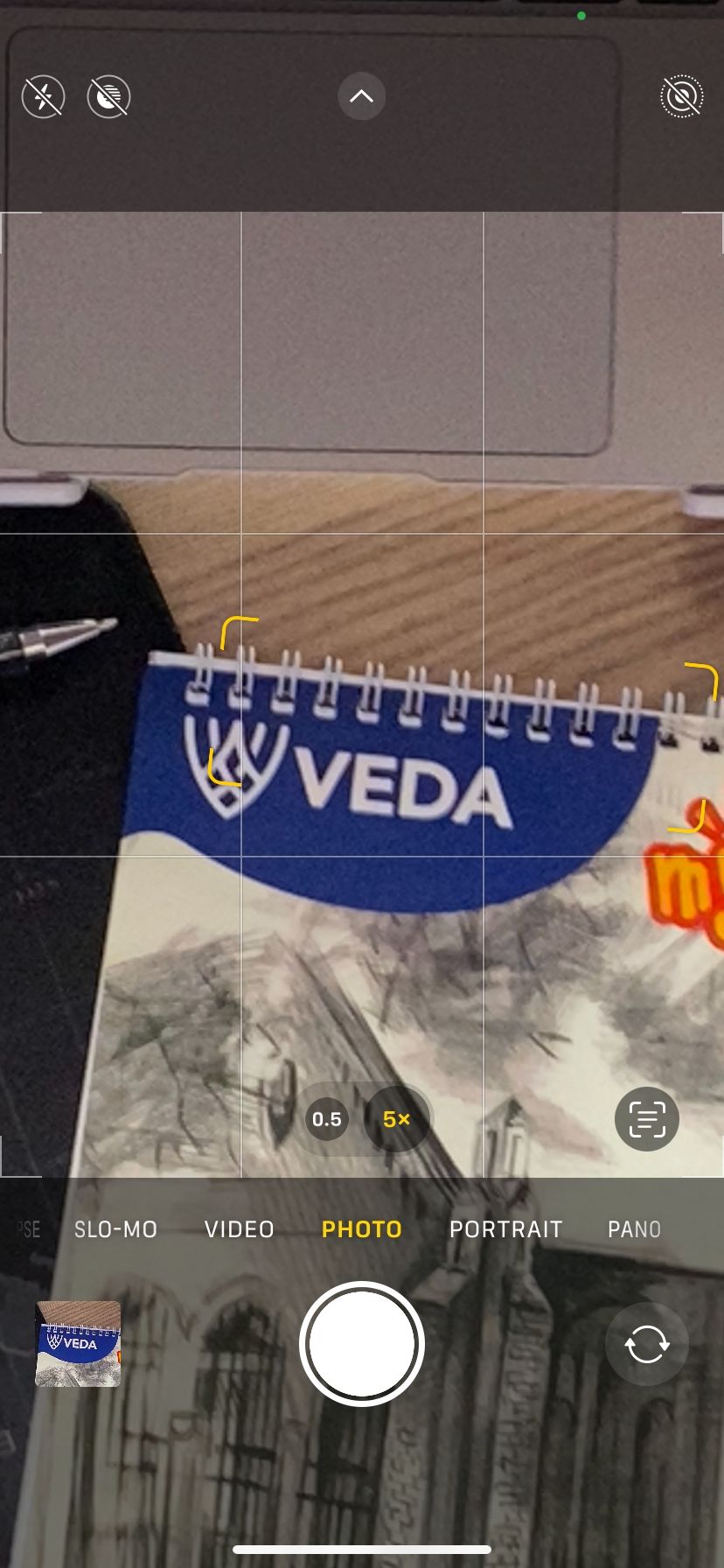
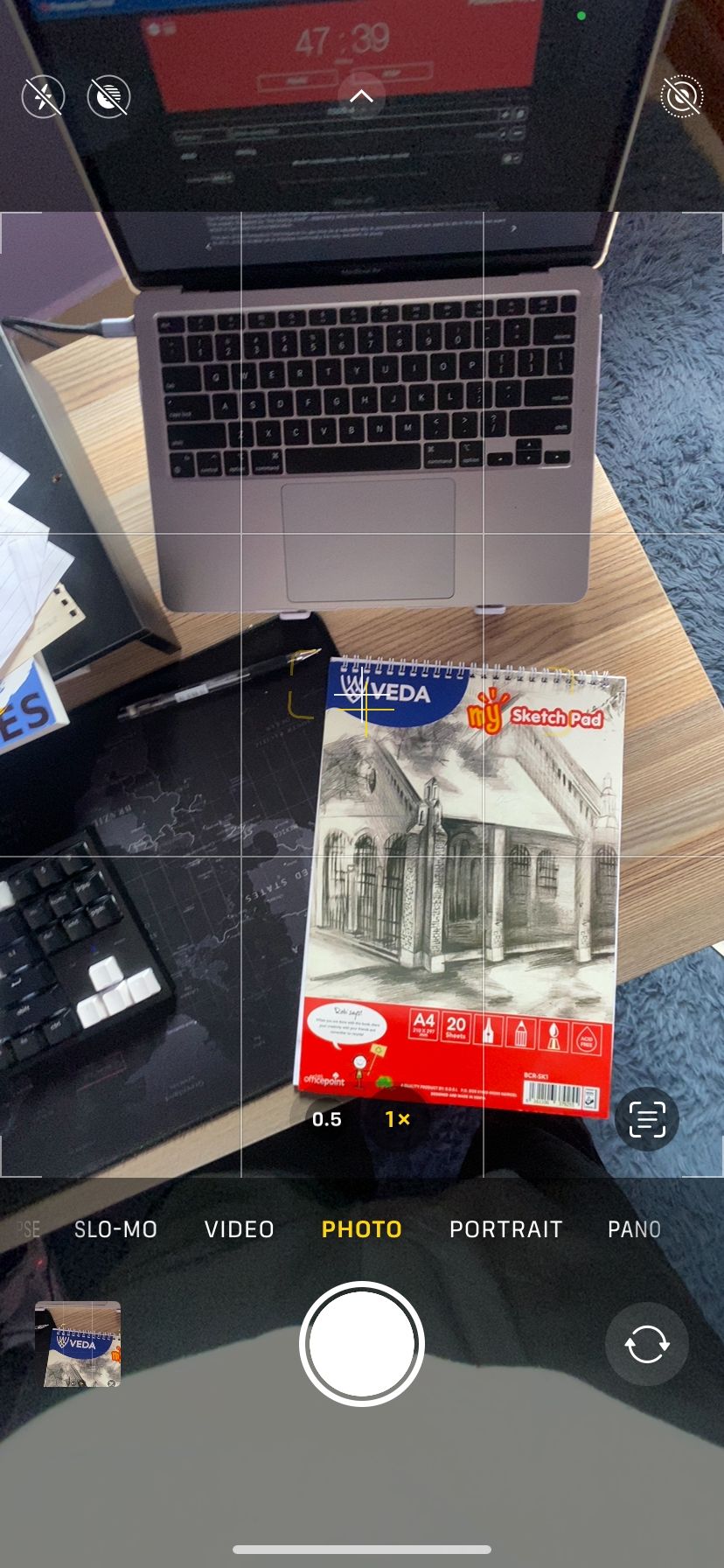
توصیه می کنیم برای گرفتن بهترین نتایج به جای زوم دیجیتال از زوم اپتیکال استفاده کنید. میتوانید با ضربه زدن روی عدد در پایین پیشنمایش تصویر خود در حالی که برنامه دوربین باز است، این را ببینید. میتوانید با دو انگشت آن را بیرون بیاورید تا سطح را کمی افزایش دهید تا جایی که تصویر هنوز جزئیات به نظر برسد. با این حال، فقط به یاد داشته باشید که در حالی که زوم دیجیتال محدوده بهتری به شما می دهد، کیفیت آن تقریباً خوب نخواهد بود.
6. لوازم جانبی را از آیفون خود حذف کنید
اگر لوازم جانبی مغناطیسی یا فلزی در آیفون خود دارید، ممکن است در توانایی فوکوس دوربین شما اختلال ایجاد کنند. مقصرهای رایج شامل قاب گوشی و لوازم جانبی دوربین مانند پایه لنز مغناطیسی یا مبدل لنز است.

طبق گفته اپل، این لوازم جانبی معمولاً در شرایط کم نور باعث تاری حرکت می شوند. بنابراین، لوازم جانبی را بردارید و سعی کنید عکس بگیرید، سپس ببینید آیا مشکل برطرف شده است. اگر با این کار تاری دوربین آیفون شما برطرف شد، هر زمان که میخواهید عکس بگیرید، لوازم جانبی را بردارید.
7. آیفون خود را ریستارت کنید
به عنوان آخرین راه حل، باید آیفون خود را ریستارت کنید. iOS، با وجود پالایش، هرگز کامل نیست. شما گاهی اوقات با اشکالات و اشکالات مواجه خواهید شد. بنابراین، اگر هیچ یک از راه حل های بالا مشکل شما را برطرف نکرد، دستگاه خود را مجددا راه اندازی کنید.
ممکن است به این راه حل جامع اعتقاد نداشته باشید، اما ثابت شده است که راه اندازی مجدد اکثر مشکلات گوشی های هوشمند را برطرف می کند. ادامه دهید و این کار را انجام دهید، سپس دوباره برنامه دوربین آیفون خود را باز کنید و بررسی کنید که آیا مشکل شما برطرف شده است.
در آیفون خود عکس های واضح بگیرید
برای گرفتن تصاویر واضح در آیفون شما نیاز است که نرم افزار و سخت افزار در شرایط عالی قرار داشته باشند یا به درستی تنظیم شوند. اگر دوربین آیفون شما عکسهای تار میگیرد، تمام راهحلهای بالا را امتحان کنید.
اگر همه چیز شکست خورد و مطمئن هستید که به دوربین آیفون خود آسیبی ندیده اید، باید با پشتیبانی اپل تماس بگیرید. یک متخصص باید بتواند پاسخ مشخصی برای مشکلات شما ارائه دهد. آنها حتی ممکن است تعمیر یا تعویض دوربین را در صورت نقص کارخانه توصیه کنند.